
विंडोज 11 फ्रेंकस्टीन स्टिक यूनिवर्सल कम्पेटिबल ट्यूटोरियल किस बारे में है?
सार्वभौमिक संगत विंडोज 11 फ्रेंकस्टीन स्टिक वीडियो ट्यूटोरियल में, आप देखेंगे कि विंडोज 10 और विंडोज 11 के बीच हाइब्रिड आईएसओ कैसे बनाया जाता है।
हम इस यूएसओ स्टिक को विंडोज 11 के साथ संशोधित करते हैं ताकि हम किसी भी पीसी पर विंडोज 11 स्थापित कर सकें
विंडोज 11 को संशोधित करने के साथ इस पद्धति का लाभ?
की स्थापना विधि के विपरीत रूफस का उपयोग करके किसी भी पीसी पर विंडोज 11, आज के ट्यूटोरियल में मैं एक विंडोज 11 इंस्टॉलेशन विधि प्रस्तुत करता हूं, जो आपको यूएसबी स्टिक के साथ अपग्रेड करने की अनुमति देगा।
हम विंडोज 10 और विंडोज 11 के बीच हाइब्रिड के साथ संशोधित स्टिक कैसे बनाते हैं?
हमें कुछ बुनियादी चीजें चाहिए:
लिंक
- एप्लिकेशन रूफुस
- विंडोज आईएसओ 10 (ब्राउज़र में उपयोगकर्ता एजेंट बदलें - वीडियो ट्यूटोरियल में देखें)
- विंडोज आईएसओ 11
- यूएसबी स्टिक कम से कम 8 जीबी
यह सुनिश्चित करने के बाद कि हमारे पास 4 आइटम तैयार हैं:
- USB स्टिक को किसी निःशुल्क USB पोर्ट से कनेक्ट करें (स्टिक पर डेटा सेव करें क्योंकि यह इससे डिलीट हो जाएगा)
- रूफस एप्लिकेशन शुरू करें और स्टिक पर विंडोज 10 जलाएं
- समाप्त होने पर, स्टिक से "स्रोत" से "install.wim" फ़ाइल को हटा दें
- विंडोज 11 आईएसओ इमेज खोलें और स्टिक पर स्ट्रेस के बजाय सोर्स फोल्डर से "इंस्टॉल.विम" फाइल को एक्सट्रेक्ट करें।
विंडोज 11 (पुराने पीसी पर) को स्थापित या अपग्रेड करने का यह अब तक का सबसे शानदार तरीका है
किसी भी स्क्रिप्ट के बिना, टेटे एप्लिकेशन या कौन जानता है कि कौन सी चाल है, "इंस्टॉल.विम" फ़ाइल को बदलने और विंडोज 10 छवि का उपयोग करने का यह तरीका अब तक का सबसे सुरुचिपूर्ण है।
यदि आपके पास एक पुराना पीसी है और आप अपग्रेड करना चाहते हैं या क्लीन इंस्टाल करना चाहते हैं, तो मैं इस विधि की अनुशंसा करता हूं क्योंकि यह सबसे सरल है।
संबंधित वीडियो ट्यूटोरियल:


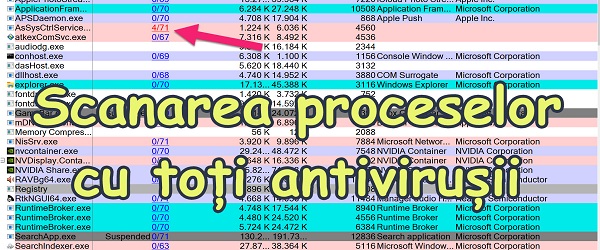










धन्यवाद।
हैलो, क्रिस्टी! मैं आपका अनुसरण करता हूं मुझे लगता है कि शुरुआत से ही, जब आपके पास साइट पर पुराना इंटरफ़ेस था। क्या आप जानते हैं कि मैं क्या खो रहा हूँ? एंटीवायरस के नए संस्करणों के साथ ट्यूटोरियल, जैसा आपने एक बार किया था। मुझे इस बारे में जानकारी प्राप्त हुई कि कौन सा बेहतर है, कौन अधिक संसाधन खाता है, प्रत्येक के पास कौन से मॉड्यूल हैं, संभवतः कुछ और उन्नत सेटिंग्स हैं। वे बहुत उपयोगी थे… .मैंने यह देखने की कोशिश की कि क्या आपके पास इस विषय पर कुछ नया है…। नेमा… :)))
BGD साइन किया, शायद आपको अब भी याद हो
पेंटियम जी3250 प्रोसेसर, 8 जीबी रैम, एनवीडिया जीटी610 वीडियो कार्ड और 240 जीबी किंग्स्टन एसएसडी के साथ पुराने पीसी पर विंडोज का सफलतापूर्वक परीक्षण किया गया। विंडोज एक्सप्लोरर विंडो विंडोज 10 की तुलना में खोलना कठिन है, लेकिन एज ब्राउजर बहुत तेज है। मुझे स्थानीय खाता बनाने में एक छोटी सी समस्या थी, यहां तक कि नेटवर्क कार्ड से इंटरनेट केबल के डिस्कनेक्ट होने के बावजूद, लेकिन इसे हल कर दिया गया था। बहुत बहुत धन्यवाद
यह अजीब लग सकता है, मैं विंडोज़ 11 थीम को विंडोज़ 10 पर आज़माऊँगा। समय के साथ, हो सकता है कि वे विंडोज़ 11 से सीमाओं को हटा दें, सुझाव, विंडोज़ 11 पर विंडोज़ 10 की थीम के साथ एक ट्यूटोरियल
मैं ट्यूटोरियल की तरह एक विधि का भी उपयोग करूंगा यदि किसी चीज के मामले में मैं अपना लाइसेंस खोए बिना विंडोज़ 10 पर वापस जा सकता हूं या रात भर विंडोज़ के लोग कुछ नहीं करेंगे और मैं जागता हूं कि पीसी अब काम नहीं करता है बिल्कुल नहीं……
केस: अगर मैंने पहले ही W 10 के साथ स्टिक बना ली है तो मैं इमेज को बदल नहीं सकता, W11 को डाउनलोड करने के बाद मैं इंस्टॉल जीत को हटा देता हूं और W11 से कॉपी करता हूं जो मुझे चाहिए। Ps: स्टिक MCTOOLS के साथ बनाई गई है और मेरे पास W10 / x32 दोनों हैं / 64 उस पर।
वहां से विंडोज 11 होम डाउनलोड करें?
इसके लिए आप पैसे के लायक हैं कई दोस्त !!!
बहुत उपयोगी! धन्यवाद!
एंटीवायरस से संबंधित एक नई मिनी-श्रृंखला पर वापस आएं। मुझे लगता है कि इस संबंध में एक अद्यतन की आवश्यकता है